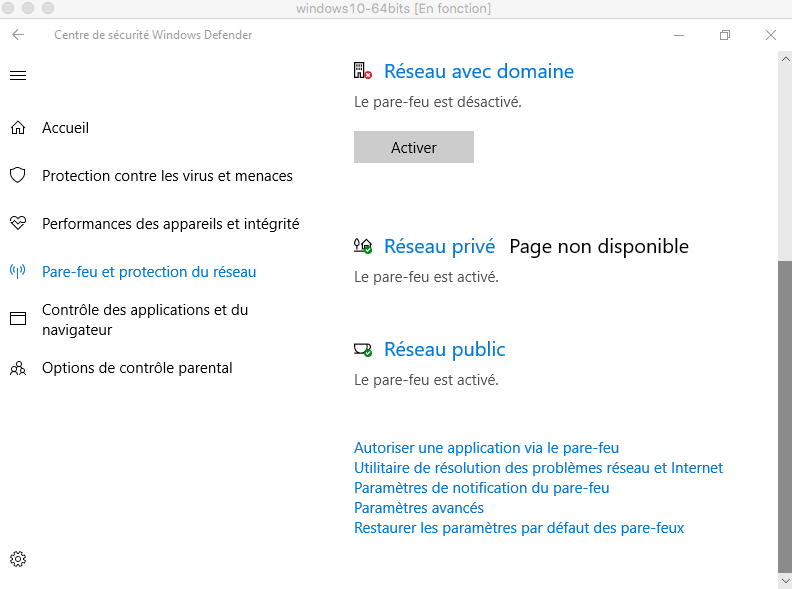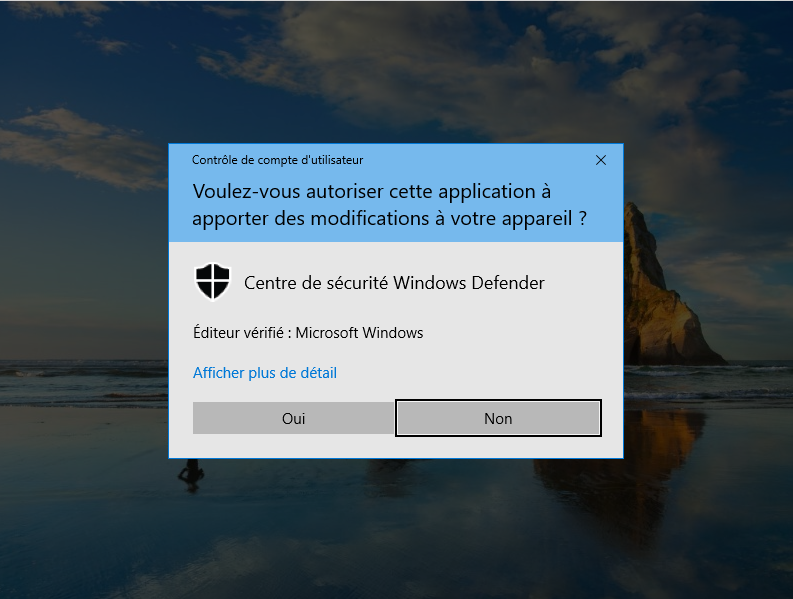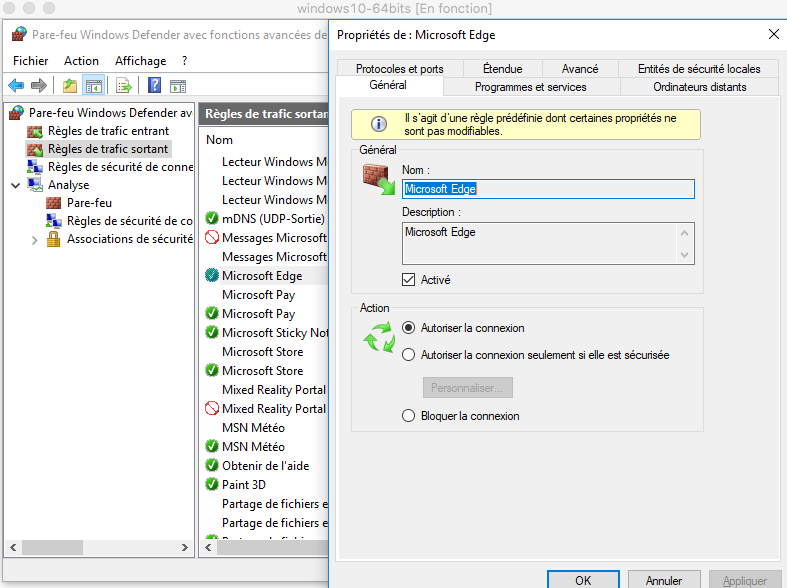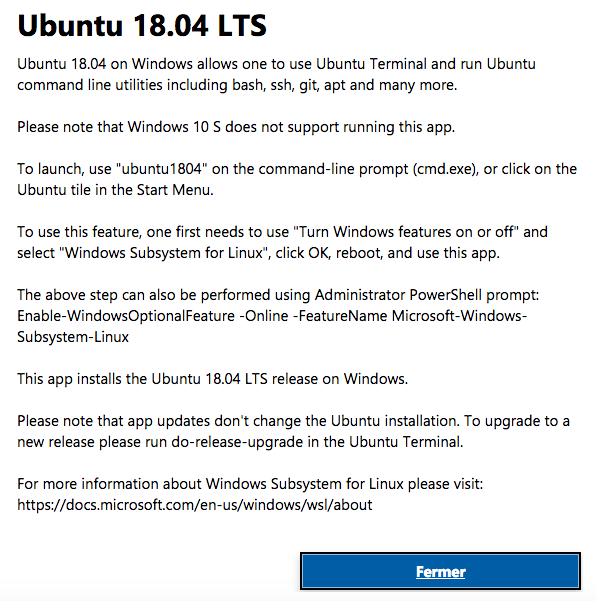Solution possible:
1) Vérifier la réponse du ping vers 8.8.8.8 dans un terminal de commande
2) Si le serveur DNS de google publique 8.8.8.8 répond, alors le problème peut être lié aux autorisations du firewall intégré géré par windows defender.
Voir ci-dessous, les captures d’écrans pour débloquer le problème.
2-1) Aller dans le paramètre réseaux, sélectionner « paramètres avancés »
2-2) Cliquer sur « oui »
2-3) Cliquer sur le menu « Règles de trafic sortant », sélectionner dans la liste(à droite) l’application « Microsoft Edge) puis cliquer sur le lien.
Cocher la case « Autoriser la connexion » pour débloquer l’accès de Ms-edge.
Cliquer sur « ok »
Et finalement, fermer le navigateur ms-edge et puis relancer de nouveau pour aller sur internet
Voilà